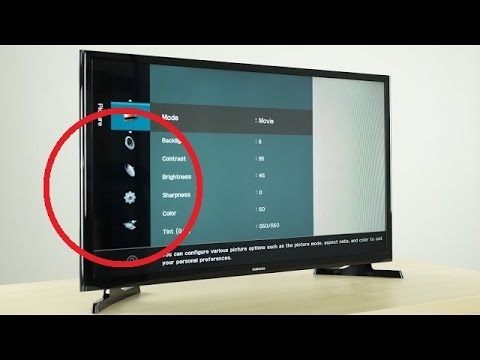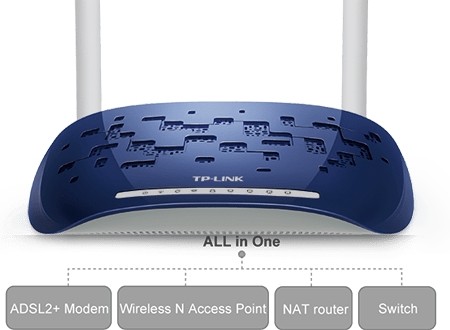IP-aadressi 192.168.10.1 kasutatakse mõnede Wi-Fi ruuterite ja repiiterite (Wi-Fi signaali võimendid) mudelite seadete (veebiliidese) sisestamiseks. Seaded saate sisestada ruuteri / repiiteriga ühendatud seadme brauseri kaudu. Kuid seda pole alati võimalik teha. Paljud inimesed seisavad silmitsi probleemiga, kui 192.168.10.1 ei avane ega saa seetõttu meie võrguseadme seadeid sisestada. Ja see on vajalik Interneti seadistamiseks, parooli muutmiseks, WiFi-võrgu seadistamiseks jne.
Otsustasin selle artikli kirjutada pärast seda, kui üks meie saidi külastajatest kommenteeris, et ta ei saa TRENDneti ruuteri seadeid avada. Nad ütlevad, et aadressi pole kusagil täpsustatud ja standardaadressid ei sobi. Nagu selgus, on selle tootja ruuterites veebiliides (isiklik konto) saadaval aadressil 192.168.10.1... Ja mingil põhjusel ei näidata ruuteri korpusel aadressi ennast, nagu tavaliselt. Kuid see on juhistes näidatud. Samuti kasutatakse seda aadressi täpselt Upveli ruuterites, mõnes D-Linki mudelis ja seadmes, mida nimetatakse WiFi repiiteriks, WiFi pikendajaks, WavLinkiks (repiiterid).
Pange tähele, et enamasti on enamiku ruuterite veebiliides saadaval aadressidel 192.168.0.1 või 192.168.1.1. Kui teil on mõne muu tootja ruuter (mitte TRENDnet või Upvel) ja kui teil pole repiiterit, proovige sisestamiseks sisestada need aadressid.
Peate veenduma, et teie ruuteris või repiiteris on tehase IP-aadress 192.168.10.1. See teave on tavaliselt märgitud seadmel endal või juhistes. Võib olla kasulik: kuidas ruuteri IP-aadressi teada saada.
Kuidas pääseda selle IP-aadressiga TRENDnetile, Upvelile ja teistele ruuteritele?
- Teie arvuti, telefon või muu seade, millest soovite seaded sisestada, peab olema ruuteriga ühendatud. Saate ühendada nii kaabli kui ka WiFi-võrgu kaudu.

Tähtis! Kui ruuter pole uus, on seda juba konfigureerida üritatud - tehke sellele lähtestus. - Sisestage brauseris aadressiribale (mitte otsinguribale!) Aadress 192.168.10.1 ja vajutage sisestusklahvi. Võite proovida ka aadressi sisestada järgmiselt: http://192.168.10.1.

- Tõenäoliselt küsitakse teilt kasutajanime ja parooli. TRENDneti ja Upveli ruuteritel (ja enamikul teistel) on tehas admin ja admin.
 Kui kasutajanimi / parool ei ühti, ilmub tõrge, siis võib-olla on see enne teid muudetud. Sellisel juhul saab probleemi lahendada ainult ruuteri seadete lähtestamisel tehaseseadetele.
Kui kasutajanimi / parool ei ühti, ilmub tõrge, siis võib-olla on see enne teid muudetud. Sellisel juhul saab probleemi lahendada ainult ruuteri seadete lähtestamisel tehaseseadetele. - Teie ruuteri veebiliides avaneb.
 Välimus, keel, jaotiste nimed võivad loomulikult erineda sõltuvalt mudelist, tootjast, püsivara.
Välimus, keel, jaotiste nimed võivad loomulikult erineda sõltuvalt mudelist, tootjast, püsivara. - Konfigureerige Interneti-ühendus (WAN) ja WiFi-võrk (traadita) vastavates jaotistes.
- Kui seadete leht ei avane, vaadake selle artikli lõpus olevaid lahendusi.
Repiiteriseadete sisestamine WavLink, WiFi repiiter, WiFi pikendaja
- Peate oma seadme repiiteriga ühendama. Seda saab teha WiFi kaudu (tavaliselt on võrgu tehase nimi "WiFi-Repeater") või võrgukaabli abil (kui teie WiFi Repeateril on LAN-port). Kui WiFi-võrguga ühenduse loomisel ilmub paroolitaotlus, siis on see suure tõenäosusega näidatud seadmel endal, juhul (tavaliselt allkirjastatud PIN-koodina).

- Repiiteri seadete lähtestamine on soovitav (kuid mitte vajalik). Eriti kui see on juba konfigureeritud. Ühendage see vooluvõrku ja hoidke nuppu Lähtesta 10 sekundit all.
- Pange tähele, et WiFi korduri sätete sisestamise aadress ja kasutaja / parool on märgitud kleebisel.
 Vaikimisi IP: 192.168.10.1 ja Kasutaja / Parool: admin.
Vaikimisi IP: 192.168.10.1 ja Kasutaja / Parool: admin. - Kontrollime ühendust repiiteriga (see võib olla ilma Interneti-juurdepääsuta, mitte hirmutav). Avage brauser ja minge aadressile 192.168.10.1.

- Sisestage kasutajanimi ja parool (kasutajanimi ja parool). Tuletan meelde, et tehase admin ja admin. Teie autoriseerimisaken võib erineda, see on okei.
 Kui kasutajanimi või parool ei sobi, lähtestame seaded (Lähtesta).
Kui kasutajanimi või parool ei sobi, lähtestame seaded (Lähtesta). - Avaneb meie korduri veebiliides.
 Samuti võib seadete leht ise erineda olenevalt tootjast, mudelist jne.
Samuti võib seadete leht ise erineda olenevalt tootjast, mudelist jne. - Kui te ei saa sisse logida 192.168.10.1, vaadake selle probleemi lahendusi allpool.
Miks see ei lähe 192.168.10.1 ja ei ava seadeid?
See juhtub, et kui proovite minna saidile 192.168.10.1, kuvatakse tõrge, et te ei pääse saidile juurde või leht pole saadaval. Seaded ei avane.

Põhjusi võib olla palju. Allpool loetlen peamised ja populaarseimad põhjused, mille tõttu ei pääse kõige sagedamini võrguseadme seadetele juurde.
- Veenduge, et teie seadme tehase IP-aadress on 192.168.10.1. Võib kasutada erinevat aadressi. Vaadake hoolikalt kleebisel, seadmel endal olevat teavet ja juhiseid. Teavet saate otsida konkreetse seadme mudeli kohta või esitada mulle kommentaarides küsimuse.
Samuti saate ruuteri / repiiteriga ühendatud seadmes käsu täita (käsureal) ipconfig / kõik ja vaadake "Vaikelüüs" (aktiivse ühenduse atribuutides). See on IP-aadress, mille peate seadete juurde minema. - Tehase lähtestamine. Eriti kui tegemist on repiiteriga. Kirjutasin sellest juba eespool. Peate seadme sisse lülitama ja hoidma nuppu Lähtesta 10-15 sekundit all. Tähtis: kõik seaded taastatakse tehaseseadetele. Kui näiteks Internet töötab nüüd ruuteri kaudu, siis on võimalus, et pärast sätete lähtestamist lakkab see töötamast ja ruuter tuleb uuesti konfigureerida. Kui muidugi saate selle veebiliidese avada.
- Kontrollige, kas sisestate IP-aadressi õigesti ja õiges kohas. Peate selle sisestama täpselt aadressiribale.
 Võite proovida seda teha mõne muu brauseri kaudu.
Võite proovida seda teha mõne muu brauseri kaudu. - Võimaluse korral ühendage ruuteri / repiiteriga teine seade (telefon, tahvelarvuti sobib) ja proovige avada seadete leht.
- Kui te ei saa ikkagi sisse logida 192.168.10.1-sse - vaadake seda üksikasjalikku artiklit paljude lahendustega: see ei lähe ruuteri 192.168.0.1 või 192.168.1.1 seadistustesse. Ära pahanda, et seal on ka teisi IP-aadresse. Rakendage lihtsalt lahendusi oma seadme IP-aadressile.
Mulle tundub, et kõige sagedamini tekivad sellised probleemid kordajatega. Sel põhjusel, et need on tavaliselt mingid Hiina seadmed, millel pole isegi tootjat. Kindlat mudelit pole. Seal on lihtsalt öeldud WiFi repiiter ja kõik.
Igal juhul, kui peate seadetele juurdepääsu saama, olete kindel, et teie seadme IP-aadress on 192.168.10.1 ja artikli lahendused ei aidanud - kirjeldage oma juhtumit kommentaarides. Palun kirjeldage lihtsalt kõike üksikasjalikult. Ja mitte ainult: "Ma ei saa minna, mida teha" jne. Parimat!



 Kui kasutajanimi / parool ei ühti, ilmub tõrge, siis võib-olla on see enne teid muudetud. Sellisel juhul saab probleemi lahendada ainult ruuteri seadete lähtestamisel tehaseseadetele.
Kui kasutajanimi / parool ei ühti, ilmub tõrge, siis võib-olla on see enne teid muudetud. Sellisel juhul saab probleemi lahendada ainult ruuteri seadete lähtestamisel tehaseseadetele. Välimus, keel, jaotiste nimed võivad loomulikult erineda sõltuvalt mudelist, tootjast, püsivara.
Välimus, keel, jaotiste nimed võivad loomulikult erineda sõltuvalt mudelist, tootjast, püsivara.
 Vaikimisi IP: 192.168.10.1 ja Kasutaja / Parool: admin.
Vaikimisi IP: 192.168.10.1 ja Kasutaja / Parool: admin.
 Kui kasutajanimi või parool ei sobi, lähtestame seaded (Lähtesta).
Kui kasutajanimi või parool ei sobi, lähtestame seaded (Lähtesta). Samuti võib seadete leht ise erineda olenevalt tootjast, mudelist jne.
Samuti võib seadete leht ise erineda olenevalt tootjast, mudelist jne. Võite proovida seda teha mõne muu brauseri kaudu.
Võite proovida seda teha mõne muu brauseri kaudu.